【推荐理由】赠运费险
【优惠券】20 【券后价】59.00
【下单链接】18¥ CZ0001 G5fHdEqOsnB¥
作为一个平面设计师,主要的工作之一就是广告设计。创造出高质量的广告创意是一个设计师必备的条件,所以ps的技术技巧就是必须要掌握的要素。
最终效果:

1.创建一个3000*2000像素的文件,背景为白色。打开“画板”照片抠选出来,粘贴到画布上。

新建一个层,选择“椭圆形选框工具”在画板的上方绘制一个椭圆区域,用红色填充。将此层的不透明度设置为8%,
如下图设置柔角“橡皮擦”工具,设置流量为0%,在圆的底部涂抹消除一部分。

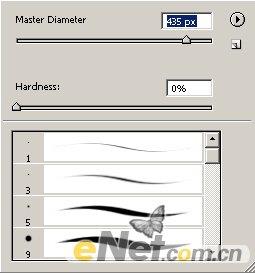
我们得到升起的太阳

制作好太阳下面来添加一些中国元素,打开“熊猫”照片抠选粘贴到画布上,如下面的图形所示。




看一看我们粘贴到画布上的这只熊猫,虽然很可爱,但是有些迟钝。

选择一个硬笔刷,给这只熊猫建立一个图层蒙版,在熊猫身上涂抹,记住不要涂抹整个熊猫,在四只添加一些黑色元素
以及身体上也添加一些淡淡的黑色,来起到运动效果
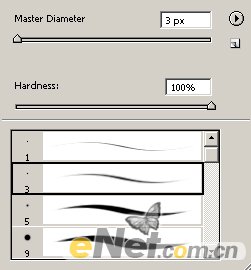

给熊猫添加一个阴影,复制熊猫层并翻转,将它放置在熊猫的底部,使用“滤镜>模糊>高斯模糊”设置参数为8,
完成后设置图层的不透明度为20%



 绿色山茶油金黄色背景设计图[2018-12-06]
绿色山茶油金黄色背景设计图[2018-12-06] 金红色纯芝麻油[2018-12-06]
金红色纯芝麻油[2018-12-06] 绿色科学搭配天然玉米胚芽油[2018-12-06]
绿色科学搭配天然玉米胚芽油[2018-12-06] 蓝天背景油菜花籽油[2018-12-06]
蓝天背景油菜花籽油[2018-12-06] 绿色金杯特价油[2018-12-06]
绿色金杯特价油[2018-12-06] 油品如人品[2018-12-06]
油品如人品[2018-12-06] 绿色花生油[2018-12-06]
绿色花生油[2018-12-06] 绿色玉米胚芽油[2018-12-06]
绿色玉米胚芽油[2018-12-06]